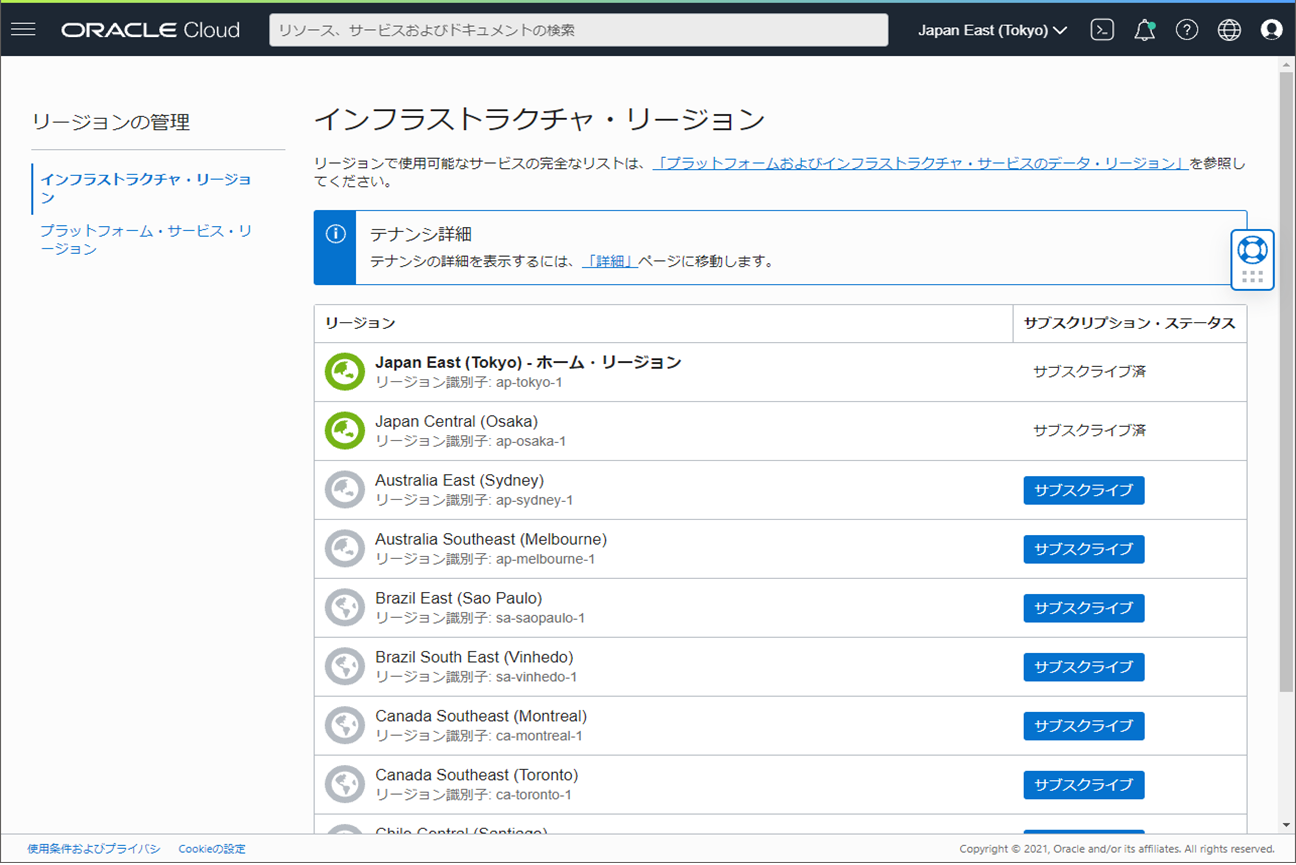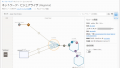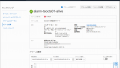※本記事は 2021/10/6 時点のものです
はじめに
OCIにてホームリージョンとは別のリージョンを使用したい場合、
その使用したいリージョンを使うための設定(サブスクライブ)を行う必要があります。
今回はホームリージョンが東京の状態で、大阪リージョンを使えるように設定します。
特に難しい操作は無いのですが、
ちょっと画面が気になったので掲載しました…。
マニュアル:
リージョンの管理
https://docs.oracle.com/ja-jp/iaas/Content/Identity/Tasks/managingregions.htm
※上記のマニュアル、わりと重要なことが書かれています。
IAMの更新は、すべてのリージョンですぐに反映されない
IAMリソースを作成または更新する際には、ホーム・リージョンの変更がすべてのリージョンで使用可能になるのに数分まで許容できる必要があることに注意してください。
リージョンのサブスクライブを解除することはできません。
ホーム・リージョンを変更できますか。
いいえ。Oracleによってホーム・リージョンが割り当てられますが、変更することはできません。
他のリージョンを使うための設定(サブスクライブ)
OCIのWebコンソール画面より、リージョンの表示位置(ここでは「Japan East (Tokyo)」)をクリックし、
「リージョンの管理」をクリックします。
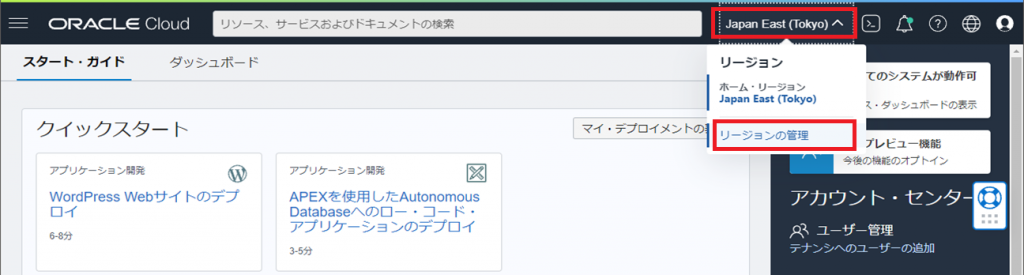
リージョンの一覧が表示されました。
この画面には 大阪リージョンが表示されていないようで、画面の下側に移動します。
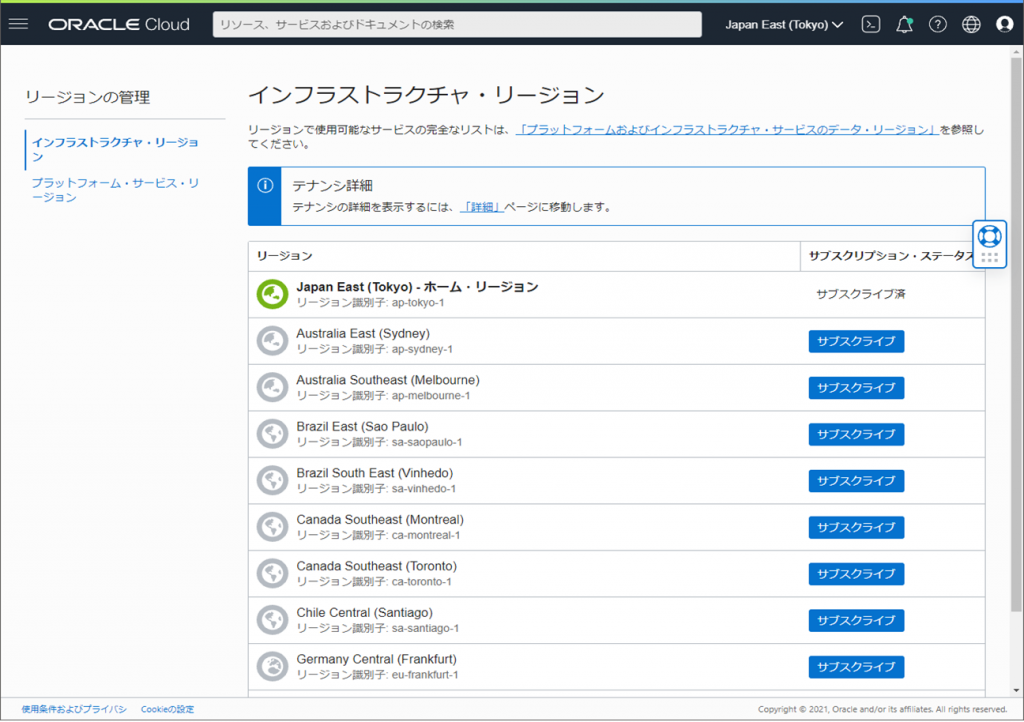
「 > 」をクリックして次のページに移動します。
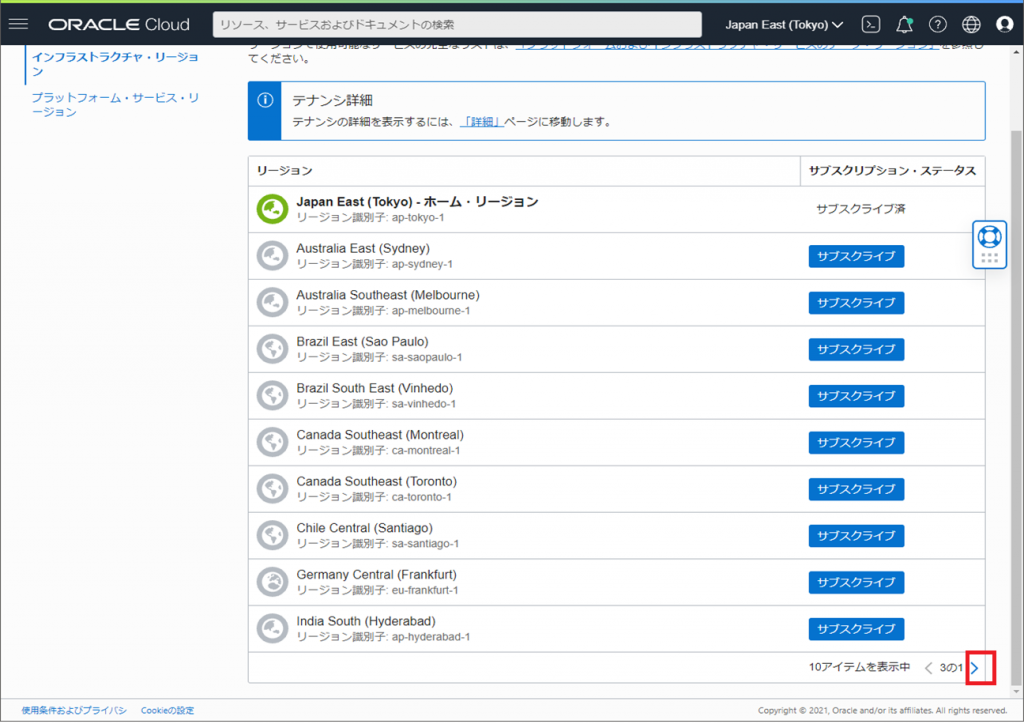
大阪リージョンである「Japan Central (Osaka)」がありました。
右側の「サブスクライブ」ボタンをクリックします。
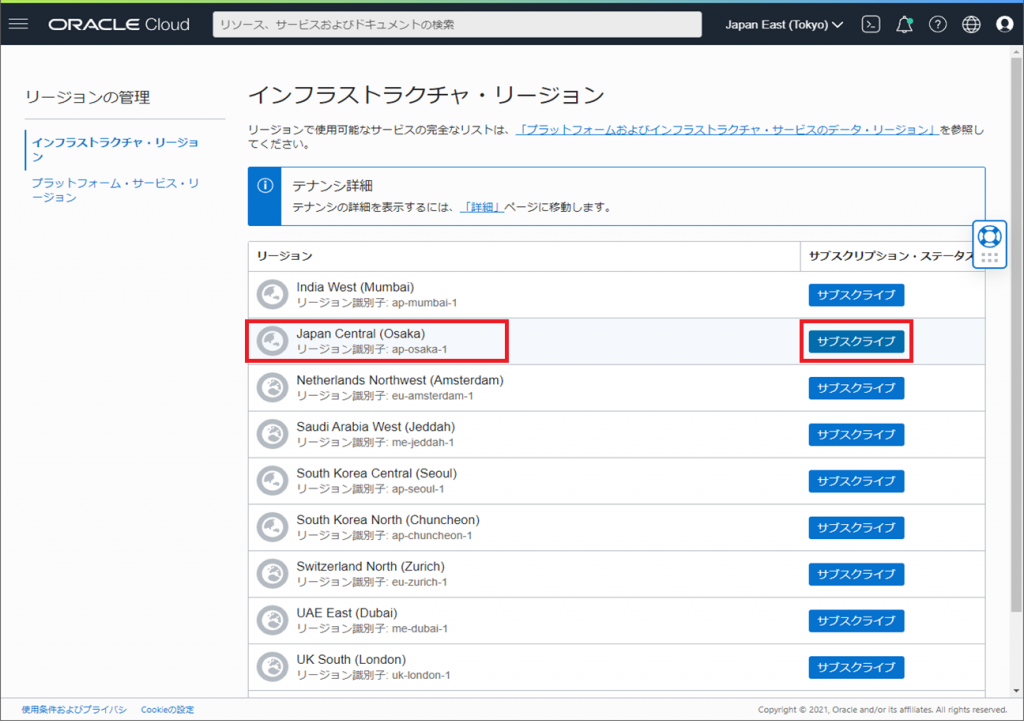
次の画面が表示されます。
「サブスクライブ」をクリックします。
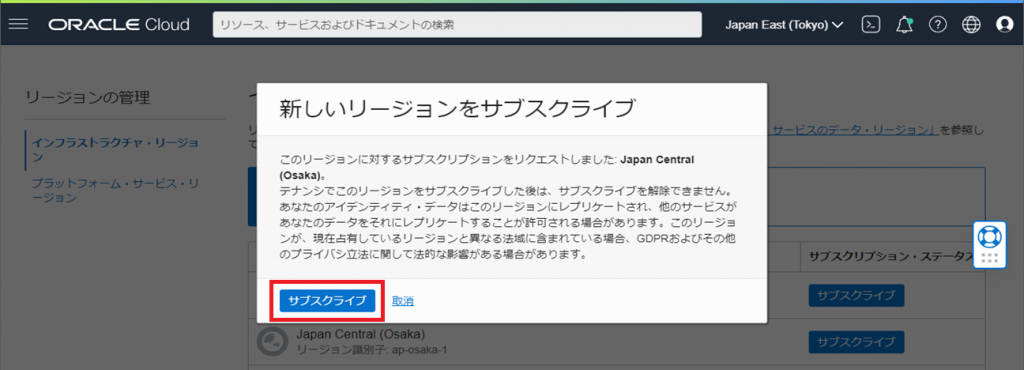
次の画面が表示されます。
「閉じる」のボタンと「閉じる」のリンクが表示されている…?
一瞬 悩んだのですが、今回は左側の「閉じる」ボタンを押下しました。
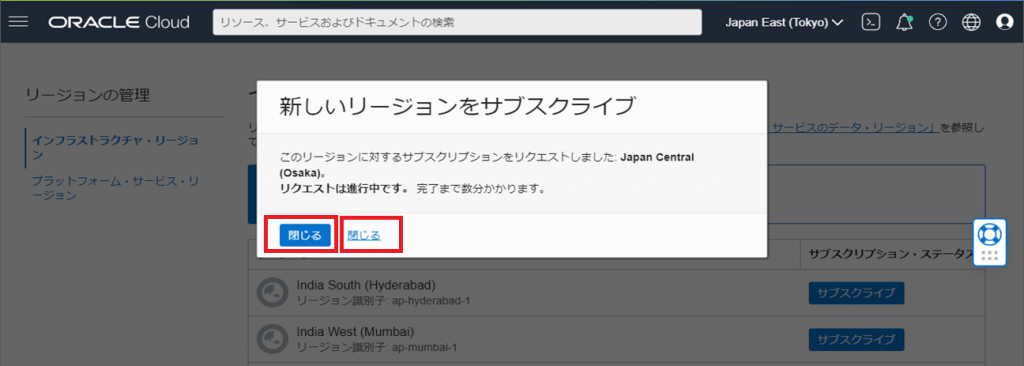
大阪リージョンが「サブスクライブ済」になっています。
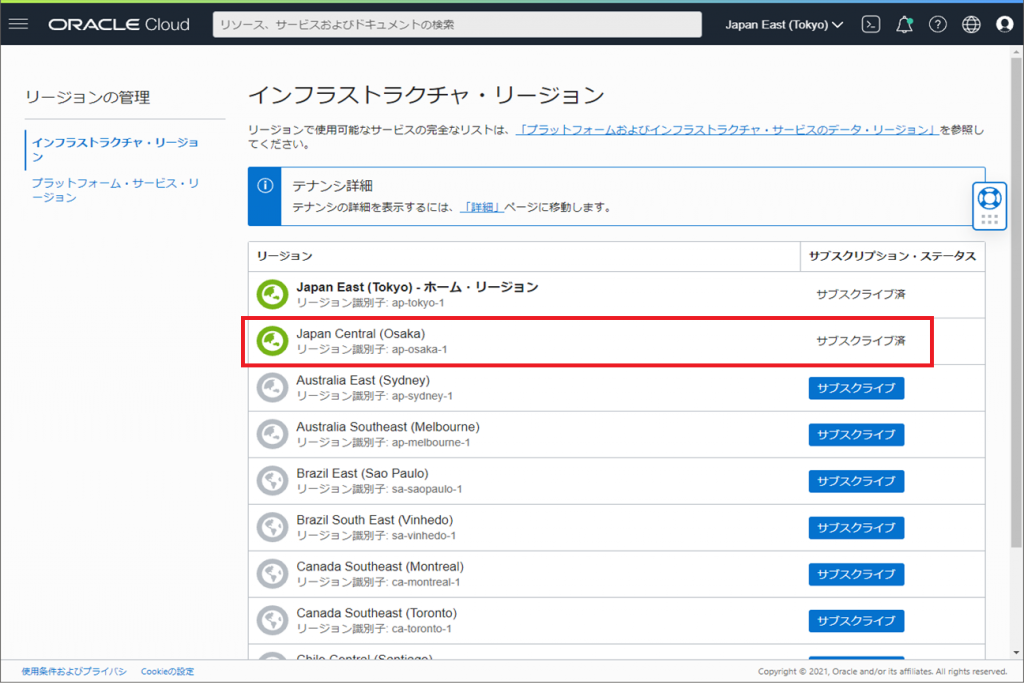
他のリージョンを使うための設定(リージョン移動)
サブスクライブした直後は、リージョンのメニューを見ても
大阪リージョンが表示されていないようです。
そのため、一旦 ブラウザをリロードしてみます。
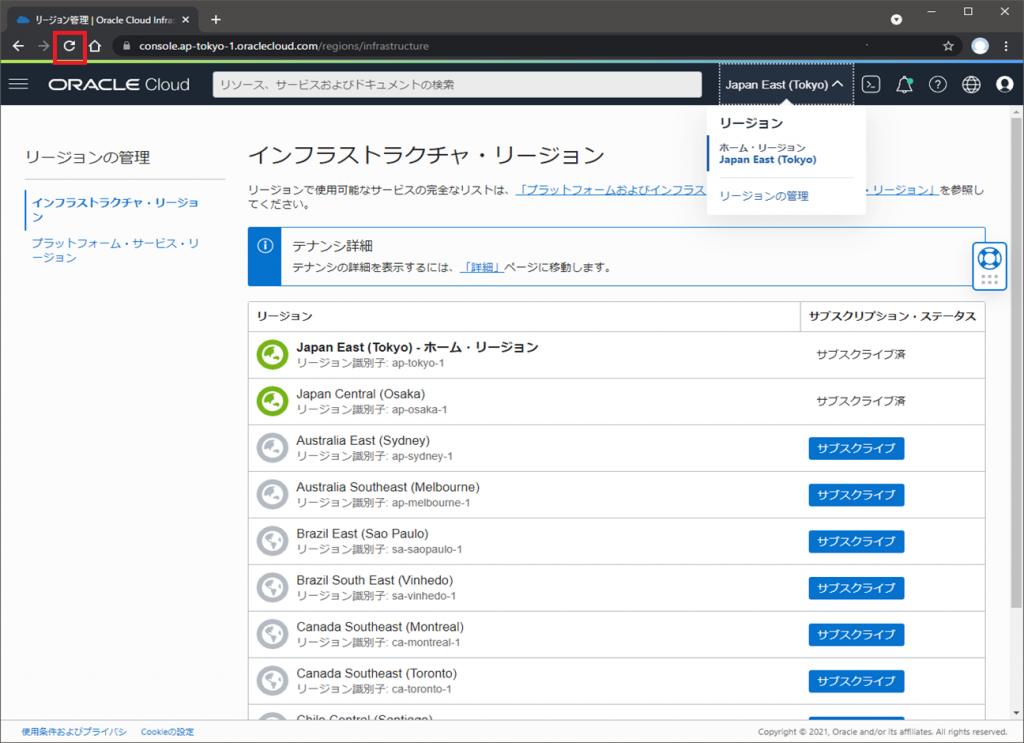
大阪リージョンである「Japan Central (Osaka)」も表示されるようになりました。
ここで大阪リージョンを選択すると、大阪リージョン内でのリソース作成が可能になります。
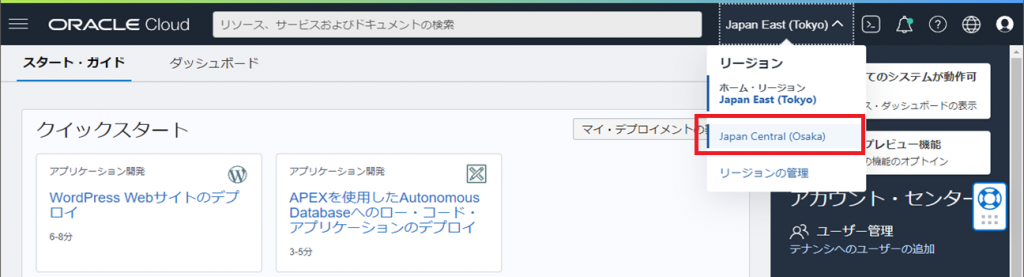
さいごに
リージョンの追加で特に難しい操作は無かったと思います。
後々にDR対策でデータの遠隔保存などを行う場合は あらかじめ行っておくといいですね。
ただ、リージョンの設定を誤って
「東京リージョンにあるはずのリソースが無い!(大阪リージョンを見ていました)」
「東京リージョンに作成するはずのコンピュートを 大阪リージョンに作成してしまった…」
とならないようにご注意ください…。